- Зохиолч Jason Gerald [email protected].
- Public 2024-01-19 22:13.
- Хамгийн сүүлд өөрчлөгдсөн 2025-01-23 12:29.
Энэхүү wikiHow нь Windows дээр Command Prompt -ээр дамжуулан програмыг ажиллуулдаг хавтасаа ("директор" гэж нэрлэдэг) хэрхэн өөрчлөхийг танд заадаг. Командын мөрөнд өөрчлөлт оруулахын тулд та администраторын бүртгэлийг ашиглах ёстой.
Алхам
2 -р хэсгийн 1: Тушаал хүлээх мөрийг нээнэ үү
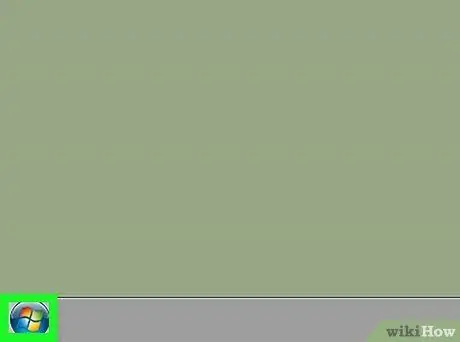
Алхам 1. Эхлэх дээр дарна уу
Дэлгэцийн зүүн доод буланд байгаа Windows логог дарж эсвэл Win товчийг дарж эхлээрэй.
Windows 8-ийн хувьд хулганы курсорыг дэлгэцийн баруун дээд буланд байрлуулаад дараа нь томруулдаг шилний дүрс дээр дарна уу
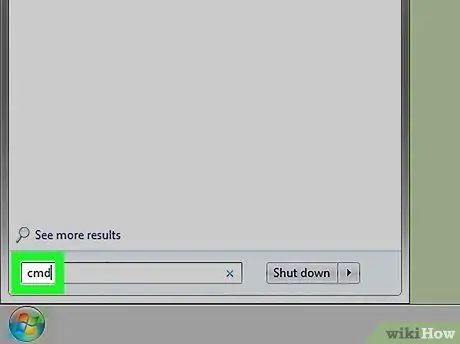
Алхам 2. "cmd" гэж бичнэ үү
Энэ нь Start цонхны дээд талд Command Prompt дүрс гарч ирнэ.
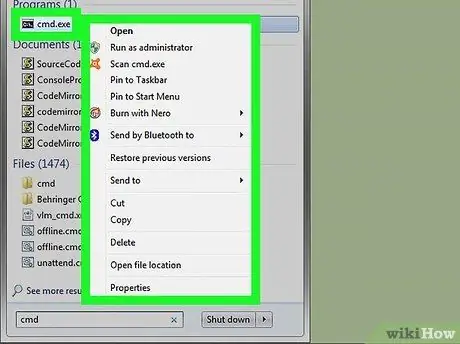
Алхам 3. Command Prompt дүрс дээр хулганы баруун товчийг дарна уу
Хэлбэр нь хар хайрцаг шиг. Энэ алхам нь унах цэсийг авчрах болно.
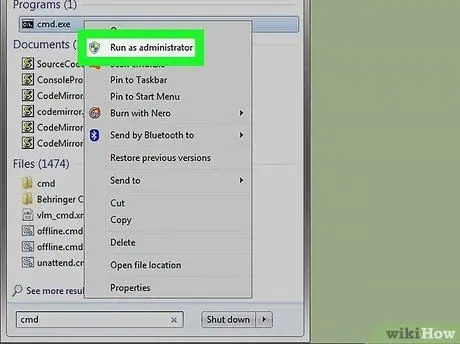
Алхам 4. администратороор ажиллуулах дээр дарна уу
Энэ нь цэсийн дээд хэсэгт, доод хэсэгт байрладаг. Энэ алхамаар та администраторын хандалтаар командын мөрийг нээх болно.
- Сонголтыг дарж баталгаажуулна уу Тийм ээ гарч ирэх үед.
- Хэрэв та хязгаарлагдмал нийтийн компьютер эсвэл сүлжээнд холбогдсон компьютер (жишээ нь, номын сан эсвэл сургуулийн компьютер) эсвэл администраторын дансгүй бол администратор горимд командын мөрийг ажиллуулах боломжгүй болно.
2 -р хэсгийн 2: Лавлахыг өөрчлөх
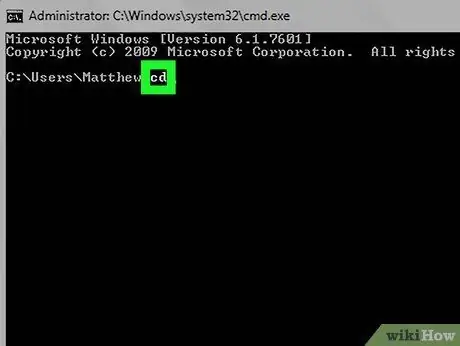
Алхам 1. cd гэж бичнэ үү
"CD" дараа хоосон зай оруулахаа мартуузай. "Лавлахыг өөрчлөх" гэсэн утгатай энэ тушаал нь директорын бүх өөрчлөлтийн үндэс юм.
Enter товчийг дарах хэрэггүй
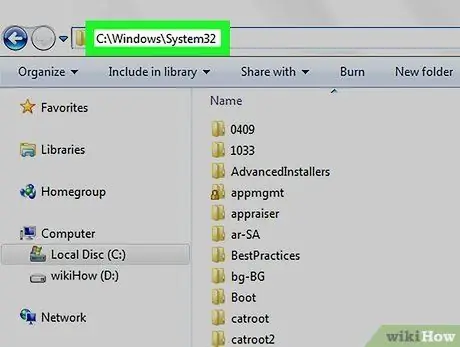
Алхам 2. Таны очих лавлахын хаягийг зааж өгнө үү
Лавлах хаяг нь тодорхой хавтас руу чиглэсэн газрын зураг юм. Жишээлбэл, хэрэв та хатуу дискний "WINDOWS" фолдерт байгаа "System32" фолдер руу шилжихийг хүсвэл "C: / WINDOWS / System32 \" гэсэн хаягтай байна.
Та Миний компьютер руу орж хавтас хайх боломжтой; хатуу дискний дүрс дээр давхар товшоод очих хавтсыг олоод хавтасны дээд хэсэгт байгаа хаягийг харна уу
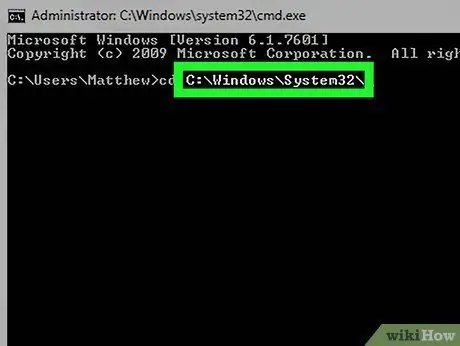
Алхам 3. Хүссэн хаягаа оруулна уу
"Cd" командын дараа шинэ тушаал эсвэл хаягийг бичнэ үү; "cd" болон оруулсан командын хооронд зай байгаа эсэхийг шалгаарай.
- Жишээлбэл, таны оруулсан тушаал бол cd Windows / System32 эсвэл cd D:.
- Таны компьютерийн үндсэн лавлах нь хатуу диск дээр байдаг (жишээлбэл, "C:"), та хатуу дискний нэрийг бичих шаардлагагүй.
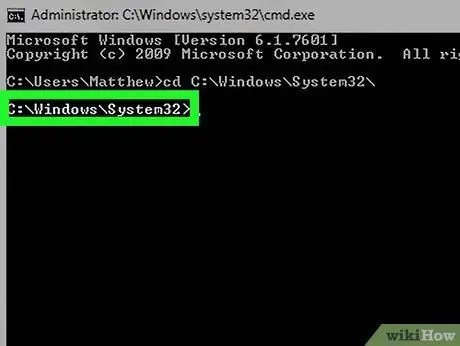
Алхам 4. Enter дарна уу
Энэ алхам нь Command Prompt директорыг таны сонгосон директор болгон өөрчлөх болно.
Зөвлөмж
- Тодорхой байршилд байгаа файлыг өөрчлөх эсвэл устгахыг оролдох үед өөрчлөх лавлах алхамыг ашиглаж болно.
-
Тушаалын мөрөнд байдаг нийтлэг лавлах командууд дараах байдалтай байна.
- D: эсвэл F: - Директорыг диск эсвэл USB болгон өөрчлөх.
- .. - Директорыг нэг түвшинд дээшлүүлэхийн тулд лавлахыг өөрчилнө үү (жишээ нь "C: / Windows / System32" -ийг "C: / Windows" болгон өөрчлөх).
- /d - Драйв болон директорыг хоёуланг нь нэгэн зэрэг хөдөлгөдөг. Жишээлбэл, хэрэв Command Prompt дискний хөтөч дээр байгаа бол ("D:"), "cd /d C: / Windows" гэж оруулаад хатуу диск дээрх Windows директор руу ("C:") шилжинэ үү.
- - Үндсэн директор руу буцна (жишээлбэл, хатуу диск).






